Jak nadać dostęp do Profilu Firmy w Google? Instrukcja dla wizytówek indywidualnych i sieci firm

Przydzielanie dostępu do Profilu Firmy w Google to kluczowy element skutecznego zarządzania wizytówką. Umożliwia to efektywną współpracę z agencjami oraz współpracownikami, jednocześnie gwarantując pełną kontrolę nad kontem. Zapoznaj się z naszym szczegółowym przewodnikiem, aby przyznawać dostęp bez błędów i zadbać o bezpieczeństwo swojej wizytówki!
Jakie role i uprawnienia są dostępne na Profilu Firmy w Google (dawniej Google Moja Firma)?
Aby sprawnie zarządzać wizytówką w Google, warto poznać dostępne poziomy uprawnień. Obecnie Google udostępnia 3 typy użytkowników – głównego właściciela, właściciela oraz managera. Każda rola posiada inny zakres funkcji i odpowiedzialności.
Główny właściciel i właściciel
Role głównego właściciela oraz właściciela dają pełny dostęp do wszystkich funkcji Profilu Firmy. Użytkownik z tymi uprawnieniami może:
- zarządzać danymi wizytówki (takimi jak nazwa, godziny otwarcia, zdjęcia),
- dodawać i usuwać innych użytkowników,
- usunąć cały Profil lub przenosić jego własność.
Co odróżnia rolę głównego właściciela od „zwykłego” właściciela? Różnica polega na tym, że w każdej wizytówce istnieje tylko jeden główny właściciel, który nie może sam siebie usunąć, dopóki nie przekaże swoich uprawnień innej osobie. Dzięki temu rola ta gwarantuje ciągłość i stabilność zarządzania Profilem.
- Rolę właściciela należy powierzyć osobom ściśle związanym z firmą, na przykład właścicielom lub kluczowym menedżerom, którzy odpowiadają za wszystkie działania na Profilu Google.
- Rolę głównego właściciela natomiast rezerwuje się zazwyczaj dla osób zarządzających firmą, zapewniając najwyższy poziom kontroli nad kontem.
Menedżer
Menedżer dysponuje mniejszym zakresem uprawnień niż właściciel, ale wciąż ma dostęp do wielu funkcji i może:
- edytować informacje w Profilu,
- dawać odpowiedzi na opinie klientów,
- obsługiwać zapytania użytkowników.
Nie ma natomiast możliwości dodawania, usuwania użytkowników czy przekazywania własności wizytówki.
Sprawdź też, jak odpowiadać na opinie Google na Profilu Firmowym.
Jaki poziom dostępu nadać agencji marketingowej w Profilu Firmy Google?
Nadanie dostępu agencji marketingowej jest istotne zarówno dla efektywności jej działań, jak i bezpieczeństwa Twojej wizytówki w Google. Uprawnienia roli głównego właściciela dają pełną kontrolę, w tym możliwość usuwania użytkowników i przenoszenia własności, co może stanowić ryzyko, jeśli przekazujesz je podmiotowi zewnętrznemu, zwłaszcza przy ewentualnym zakończeniu współpracy. Dlatego bezpiecznym i rozsądnym rozwiązaniem jest przyznanie agencji roli właściciela lub menedżera, co pozwala utrzymać pełną kontrolę nad kluczowymi aspektami Twojego Profilu Firmy w Google.
Jak przyznać uprawnienia do pojedynczej wizytówki GBP (dawniej Google Moja Firma)?
Jeżeli współpracujesz z agencją marketingową lub chcesz, aby Twój pracownik miał dostęp do wizytówki, możesz nadać mu dostęp za pomocą kilku prostych kroków.
- Najpierw zaloguj się na swoje konto Google.
Obecnie Google uprościło zarządzanie Profilami Firmy – zamiast korzystać z oddzielnej strony, wszystkie funkcje, w tym nadawanie uprawnień, są dostępne bezpośrednio w wyszukiwarce oraz Mapach Google. Możesz także użyć dedykowanego linku: https://www.google.com/intl/pl_pl/business/, który po zalogowaniu przeniesie Cię do panelu zarządzania wizytówką. Alternatywnie wystarczy wpisać do wyszukiwarki frazę „moja firma” lub nazwę swojej firmy i przejść do opcji zarządzania Profilem. - Z poziomu przeglądarki kliknij ikonę z trzema kropkami, aby otworzyć menu, a następnie wybierz opcję Ustawienia profilu firmy.
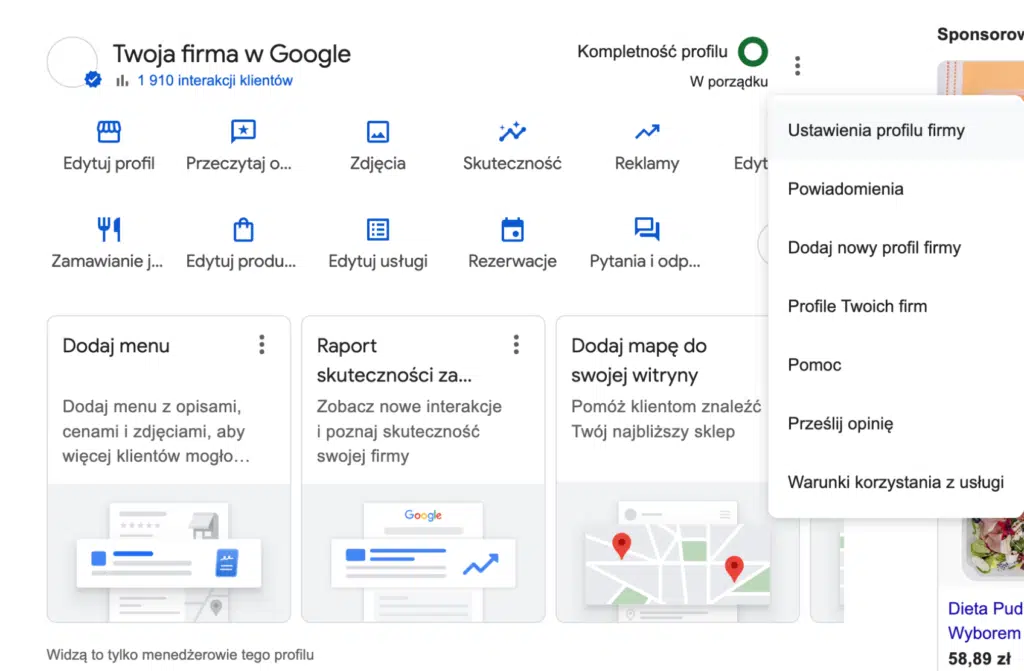
- Przejdź do zakładki Użytkownicy i dostęp
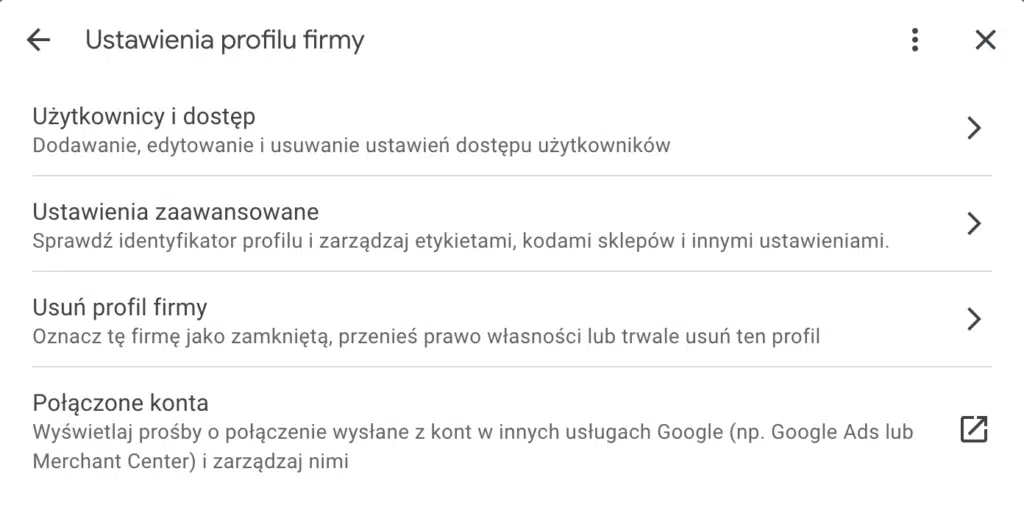
- Kliknij przycisk Dodaj.

- Podaj prawidłowy adres e‑mail osoby, której chcesz udzielić dostępu do zarządzania Twoim Profilem Firmy w Google, upewniając się, że ten adres jest powiązany z kontem Google. Następnie wybierz odpowiednią rolę i kliknij Zaproś.
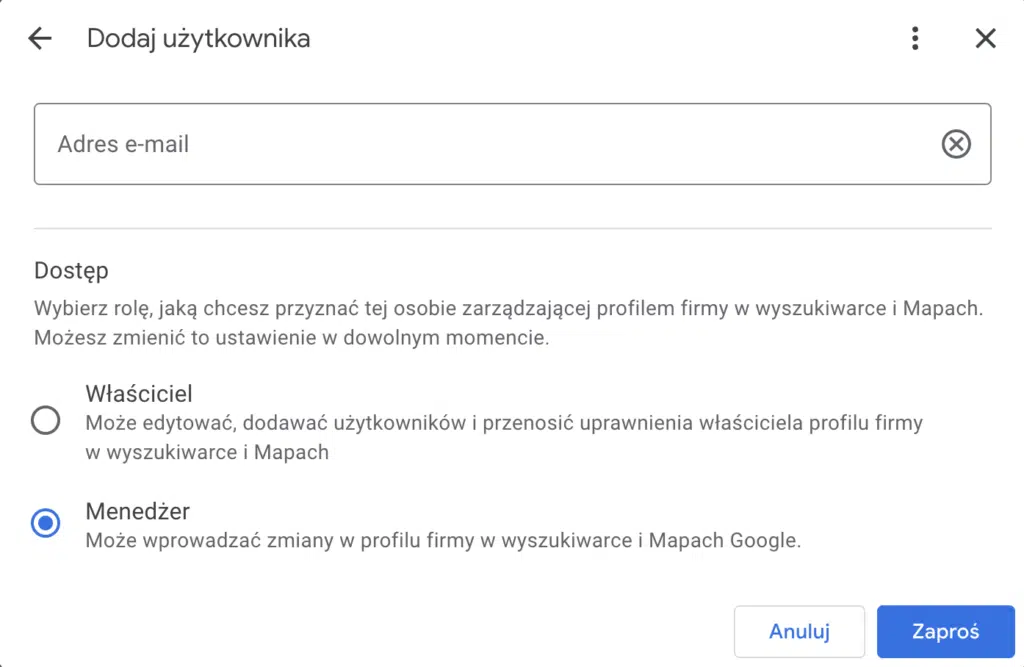
Sprawdź naszą ofertę stałej obsługi Profili Firmowych Google.
Najczęściej popełniane błędy przy nadawaniu uprawnień do pojedynczego Profilu Firmowego
Podczas udzielania dostępu do Profilu Firmy w Google można popełnić i napotkać na błędy wpływające na bezpieczeństwo i skuteczność zarządzania wizytówką. Do najczęstszych należą:
- Nieprawidłowy adres e-mail – upewnij się, że wpisujesz poprawny e-mail powiązany z kontem Google,
- Brak akceptacji zaproszenia – jeśli użytkownik nie zaakceptuje zaproszenia w ciągu kilku dni, może być konieczne ponowne jego wysłanie,
- Nieotrzymanie wiadomości z akceptacją zaproszenia – w niektórych przypadkach e-mail od Google może nie dotrzeć. W takiej sytuacji warto skontaktować się z pomocą techniczną,
- Przypadkowy wybór roli – dokładnie sprawdź poziom uprawnień przed ich przyznaniem, aby uniknąć ryzyka wprowadzenia zmian przez osoby do tego nieupoważnione.
Jak udzielić dostępu do grupy Profili Firmowych?
Efektywne zarządzanie wieloma Profilami Firmy w Google jest możliwe dzięki funkcji grup firmowych. Umożliwia ona przypisanie kilku lokalizacji do jednej grupy, co upraszcza ich wspólne zarządzanie oraz udostępnianie uprawnień innym użytkownikom. Dzięki temu można kontrolować Profile w sposób bardziej przejrzysty i zorganizowany.
Dodawanie użytkowników do grupy firmowej – instrukcja krok po kroku
- Zaloguj się do Menedżera Profilu Firmy.
- Wybierz grupę firmową z dostępnej listy. Jeśli jeszcze jej nie utworzyłeś, kliknij Utwórz grupę i wpisz jej nazwę.
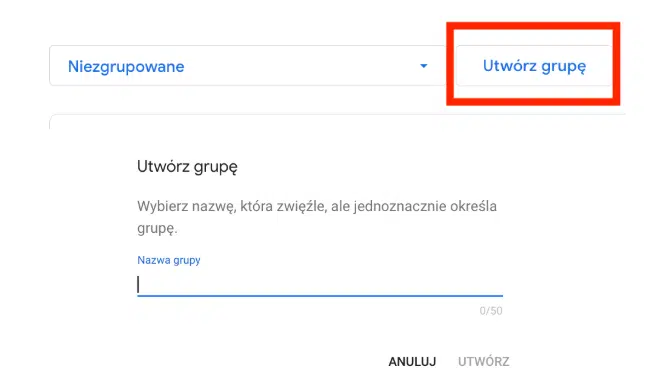
- Wejdź w zakładkę Ustawienia grupy.

- Kliknij opcję Zarządzaj użytkownikami.
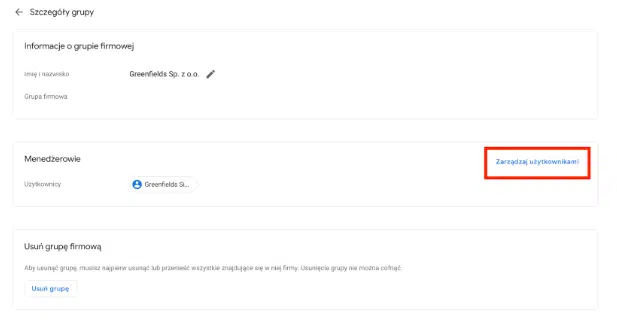
- Kliknij Dodaj użytkowników.

- Podaj adres e-mail użytkownika, którego chcesz dodać, a następnie wybierz dla niego rolę Właściciela lub Managera.
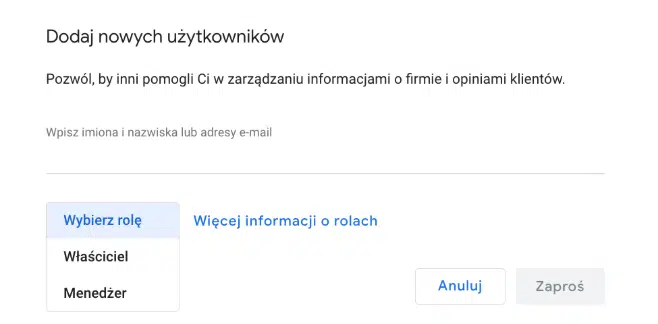
- Kliknij Zaproś.
Osoba dodana do grupy firmowej otrzyma zaproszenie, które musi zaakceptować, aby uzyskać dostęp do wizytówek. To rozwiązanie pozwala na efektywną współpracę z zespołem poprzez delegowanie odpowiednich uprawnień do zarządzania wieloma lokalizacjami Twojej firmy.
Sprawdź również naszą ofertę stałej obsługi Profili Firmowych Google dla sieci.
Najczęściej występujące problemy z dostępem do grupy wizytówek w Google
Podczas przypisywania uprawnień do grupy Profili Firmowych mogą wystąpić błędy, które utrudniają współpracę lub stanowią zagrożenie dla bezpieczeństwa Profili. Najczęstsze z nich to:
- brak utworzonych grup lokalizacji – jeśli Twoje wizytówki nie zostały jeszcze pogrupowane, najpierw uporządkuj je w panelu Profilu Firmy w Google. Powyżej znajdziesz instrukcję, jak to zrobić,
- Niewidoczna opcja zarządzania użytkownikami – upewnij się, że posiadasz rolę właściciela, ponieważ tylko wtedy możesz dodawać użytkowników do grup wizytówek.
Zarządzanie dostępem w Profilu Firmy w Google – praktyczne wskazówki
Bezpieczne i skuteczne zarządzanie uprawnieniami w Profilu Firmy w Google wymaga regularnej kontroli oraz odpowiedzialnego podejścia do nadawania i odbierania dostępu. Aby uniknąć ryzyka nieautoryzowanych zmian w wizytówce, warto stosować się do poniższych zasad.
- Regularna weryfikacja użytkowników – co jakiś czas sprawdzaj listę osób mających dostęp do Profilu, aby upewnić się, że są one nadal upoważnione do zarządzania wizytówką.
- Usuwanie dostępu po zakończeniu współpracy – po zakończeniu współpracy z pracownikiem, agencją marketingową lub partnerem biznesowym niezwłocznie usuń ich adresy mailowe z wizytówki.
- Przydzielanie uprawnień zgodnie z potrzebami – nie każda osoba potrzebuje pełnego dostępu. Wybieraj role dopasowane do zakresu obowiązków danej osoby.
- Monitorowanie aktywności – zwracaj uwagę na wszelkie zmiany w Profilu, takie jak edycja danych firmy czy odpowiedzi na recenzje. Wszelkie nieautoryzowane działania powinny zostać niezwłocznie sprawdzone.
- Zmiana hasła i weryfikacja dwuetapowa – w przypadku wątpliwości dotyczących bezpieczeństwa konta, warto zmienić hasło i włączyć dwustopniową autoryzację.
Stosowanie tych zasad pomoże Ci zachować kontrolę nad Profilem Firmy oraz zabezpieczyć go przed niepożądanymi zmianami wpływającymi na wizerunek Twojej działalności. Jeśli natomiast chcesz dowiedzieć się, czy Twoja wizytówka jest zgodna z wytycznymi Google dla wyszukiwarki i map, sprawdź naszą ofertę audytu Profilu Firmy w Google.
Przyznawanie dostępu do Profilu Firmy w Google – podsumowanie
Efektywne zarządzanie Profilem Firmy w Google opiera się na właściwym przydzielaniu uprawnień. Kluczowe jest, aby właściciele zachowali pełną kontrolę nad Profilem i jego ustawieniami. Regularne sprawdzanie listy użytkowników oraz monitorowanie ich działań to najlepszy sposób na zapewnienie bezpieczeństwa wizytówki. Pamiętaj o systematycznej weryfikacji dostępu, aby uniknąć nieautoryzowanych zmian i zagwarantować stabilność zarządzania firmowym Profilem.
Źródła:
- https://support.google.com/business/answer/3403100?hl=pl [dostęp: 15.05.2025]
- https://support.google.com/business/answer/6085339?hl=pl [dostęp: 15.05.2025]
- https://support.google.com/business/answer/6085326?hl=pl [dostęp: 15.05.2025]
